Πώς να δημιουργήσετε εύκολα σορτς YouTube με το YouTube Remix: Social Media Examiner
βίντεο Youtube Youtube Remix Youtube / / April 02, 2023
Θέλετε να κάνετε περισσότερα με περιεχόμενο βίντεο σύντομης μορφής; Αναζητάτε εύκολους τρόπους για να φτιάξετε σορτς χρησιμοποιώντας οποιοδήποτε βίντεο στο YouTube;
Σε αυτό το άρθρο, θα μάθετε πώς να χρησιμοποιείτε τη δυνατότητα Remix του YouTube για να δημιουργείτε γρήγορα βίντεο σύντομης μορφής.

Τι είναι το YouTube Remix;
Εάν έχετε ήδη δοκιμάσει εργαλεία όπως το Instagram Remix ή το TikTok Stitch, το YouTube Remix θα σας φαίνεται αρκετά οικείο. Είναι ένα εργαλείο που σας δίνει περισσότερες επιλογές για τη δημιουργία περιεχομένου βίντεο σύντομης μορφής, επιτρέποντάς σας να κόψετε κλιπ από υπάρχοντα βίντεο του YouTube, προσθέστε το δικό σας περιεχόμενο και δημοσιεύστε τα βίντεο με remix στο δικό σας Κανάλι.
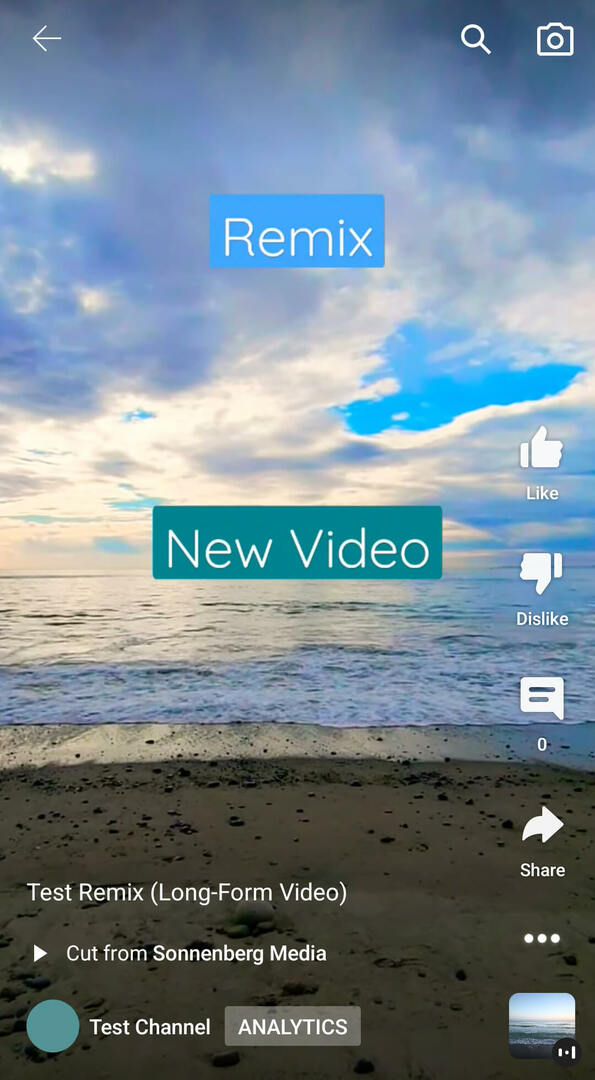
Τα remix μπορούν να περιλαμβάνουν έως και 5 δευτερόλεπτα από το αρχικό βίντεο και έως 55 δευτερόλεπτα νέο περιεχόμενο. Το αρχικό περιεχόμενο εμφανίζεται πρώτα και το νέο περιεχόμενο εμφανίζεται αμέσως μετά. Όλα τα remix του YouTube δημοσιεύονται καθώς οι θεατές σορτς πλήρους οθόνης μπορούν να παρακολουθήσουν ξανά και ξανά.
Το YouTube άρχισε να κυκλοφορεί το Remix τον Απρίλιο του 2022, αλλά η κυκλοφορία έγινε σταδιακά σε λογαριασμούς και συσκευές. Από τον Σεπτέμβριο του 2022, το Remix είναι διαθέσιμο μόνο στην εφαρμογή YouTube για κινητά. Εάν είστε χρήστης iOS, θα πρέπει να έχετε ήδη πρόσβαση σε αυτό το εργαλείο. Εάν είστε χρήστης Android, μπορεί να μην το έχετε ακόμη, αλλά θα δείτε σύντομα το εργαλείο Remix στο κανάλι σας.
Ποια βίντεο YouTube μπορείτε να κάνετε remix;
Αν θέλετε να ξεκινήσετε με το YouTube Remix, θα εκτιμήσετε τη μεγάλη ποικιλία περιεχομένου που είναι διαθέσιμη για χρήση με αυτό το εργαλείο. Το YouTube περιλαμβάνει αυτόματα όλο το δημόσιο περιεχόμενο για χρήση με αυτό το εργαλείο.
Αυτό σημαίνει ότι από προεπιλογή, σχεδόν όλα τα βίντεο μικρού μήκους και μεγάλης διάρκειας είναι διαθέσιμα για αναμίξη σε νέο περιεχόμενο. Μπορείτε να χρησιμοποιήσετε βίντεο και μικρού μήκους από το δικό σας κανάλι ή περιεχόμενο από άλλα κανάλια για να δημιουργήσετε remix στο YouTube.
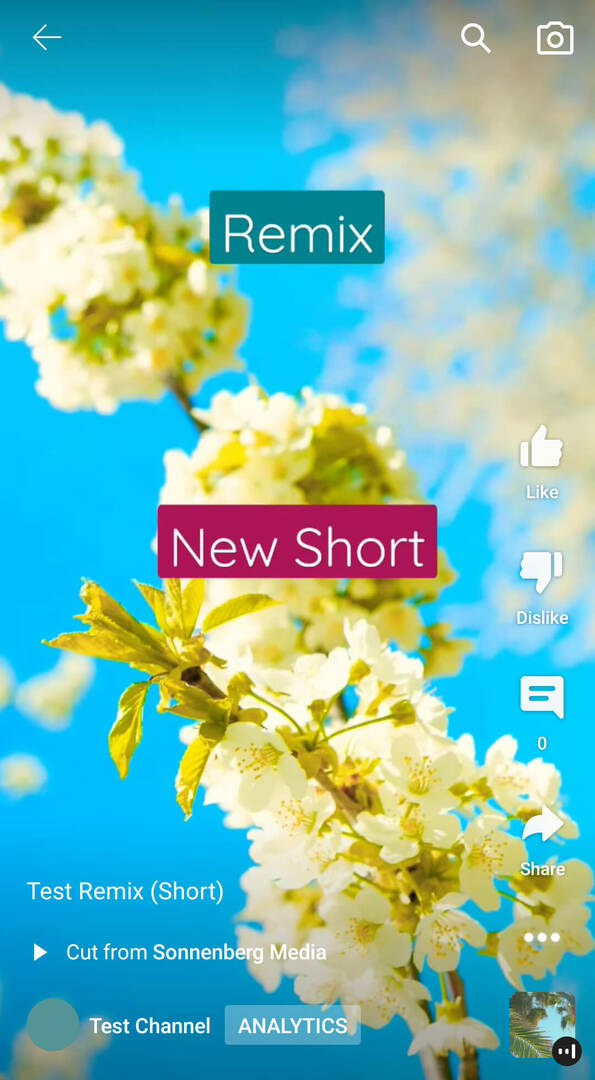
Και λοιπόν μπορώ’t χρησιμοποιείτε σε remix; Δεν μπορείτε να κάνετε remix ρεμίξ ή περιεχόμενο που περιλαμβάνει μουσική που προστατεύεται από πνευματικά δικαιώματα. Και επειδή μπορείτε να χρησιμοποιείτε δημόσια βίντεο μόνο σε remix, τα μη καταχωρισμένα και ιδιωτικά βίντεο δεν λειτουργούν με αυτό το εργαλείο. Επιπλέον, μπορείτε να εξαιρεθείτε με μη αυτόματο τρόπο από το Remix για το περιεχόμενο του καναλιού σας. Θα καλύψουμε αυτά τα βήματα παρακάτω.
Πώς μπορείτε να χρησιμοποιήσετε τα remixe του YouTube στο μάρκετινγκ;
Θέλετε να χρησιμοποιήσετε το Remix στη στρατηγική περιεχομένου σας στο YouTube; Εδώ είναι μερικές ιδέες:
- Προσθέστε την άποψη της επωνυμίας σας για τα μοντέρνα βίντεο στον κλάδο σας.
- Μοιραστείτε την αντίδραση της επωνυμίας σας στο περιεχόμενο που δημιουργείται από τους χρήστες.
- Ενημερώστε το παλαιότερο περιεχόμενο του καναλιού σας ή επαναφέρετε στην επιφάνεια αειθαλές περιεχόμενο.
Πώς να κάνετε remix βίντεο μεγάλης μορφής YouTube
Αρχικά, ας δούμε πώς να χρησιμοποιήσετε το εργαλείο YouTube Remix με βίντεο μεγάλης διάρκειας.
#1: Κόψτε ένα βίντεο μεγάλης μορφής
Ξεκινήστε επιλέγοντας ένα βίντεο μεγάλης διάρκειας για να το χρησιμοποιήσετε στο remix σας. Από το μενού κάτω από το βίντεο, πατήστε Δημιουργία. Θα δείτε ένα νέο μενού που εμφανίζεται στο κάτω μέρος της οθόνης. Εάν το βίντεο είναι διαθέσιμο για χρήση με το εργαλείο Remix, θα δείτε το Cut: Use a Segment From This Video που εμφανίζεται ως επιλογή.
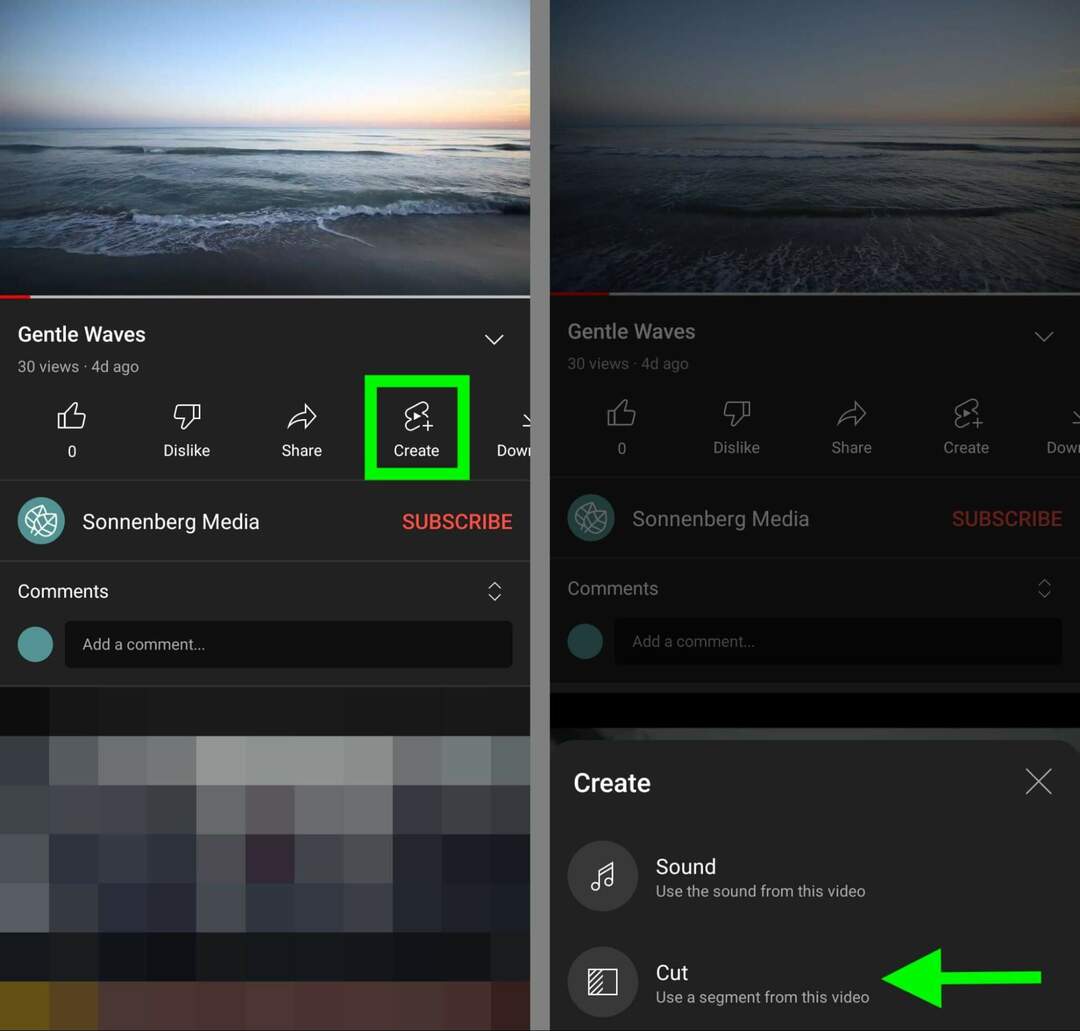
#2: Επιλέξτε ένα κλιπ για επαναμίξη
Στη συνέχεια, αποφασίστε ποια ενότητα του βίντεο θέλετε να συμπεριλάβετε στο remix σας. Μπορείτε να συμπεριλάβετε έως και 5 δευτερόλεπτα από το αρχικό βίντεο και η εφαρμογή YouTube χρησιμοποιεί τη χρονική σήμανση που μόλις προβάλλατε ως σημείο εκκίνησης για το προτεινόμενο κλιπ.
Αν θέλετε να επιλέξετε ένα διαφορετικό κλιπ διάρκειας 5 δευτερολέπτων, σύρετε τη γραμμή χρόνου του βίντεο προς τα εμπρός ή προς τα πίσω. Μπορείτε επίσης να χρησιμοποιήσετε τη διαφάνεια στο κάτω μέρος της οθόνης για να προσαρμόσετε την αρχή ή το τέλος του κλιπ κατά ένα δέκατο του δευτερολέπτου. Πατήστε Επόμενο για να επιβεβαιώσετε την επιλογή σας.
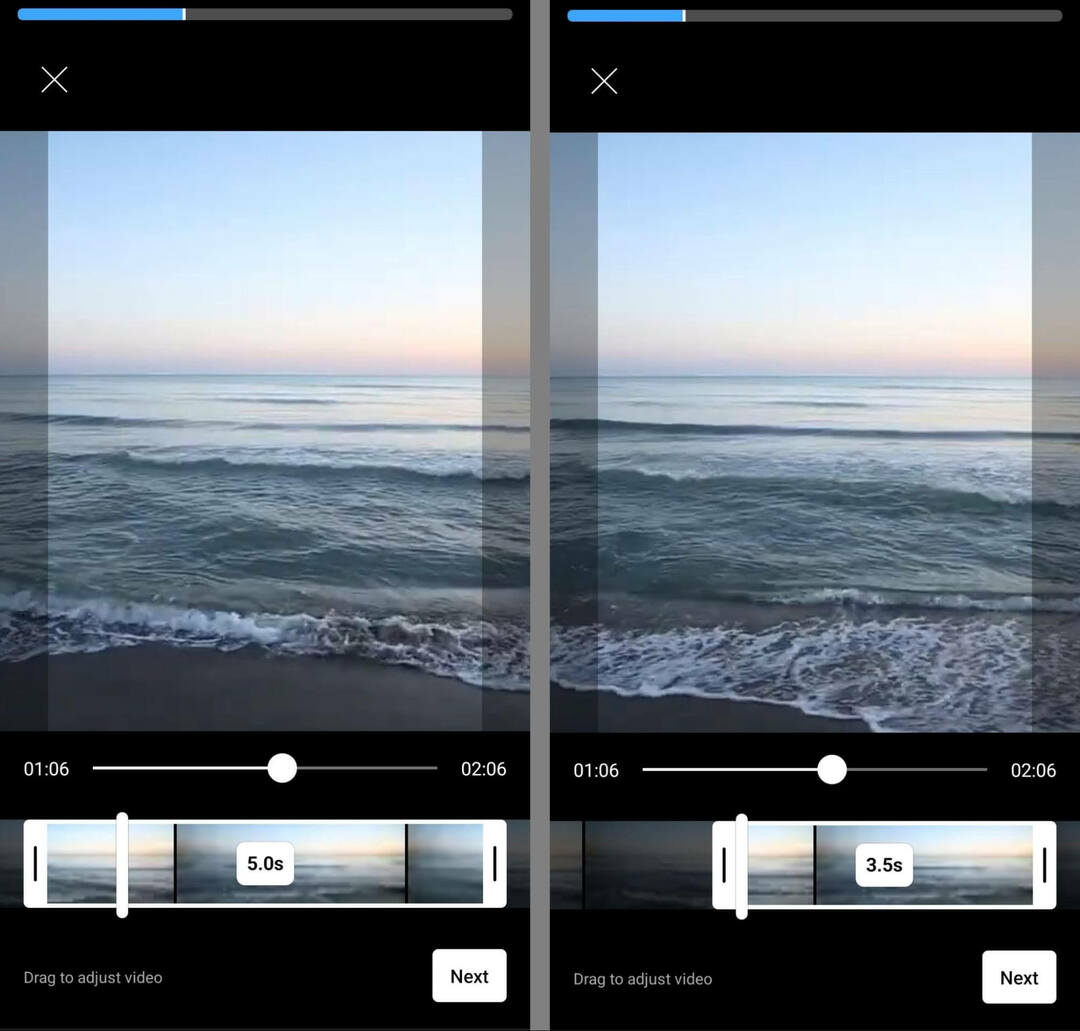
#3: Ορίστε το χρονοδιάγραμμα για τη λήψη Remix
Πριν ξεκινήσετε τη δημιουργία, βεβαιωθείτε ότι έχετε επιλέξει το σωστό μήκος για το remix σας. Στις περισσότερες περιπτώσεις, η εφαρμογή YouTube από προεπιλογή δημιουργεί σορτς 15 δευτερολέπτων. Αλλά αν θέλετε περισσότερο χρόνο για να δουλέψετε, πατήστε το 15 πάνω από το κουμπί εγγραφής για να μεταβείτε σε ένα short 60 δευτερολέπτων.
Η Διάσκεψη που Περιμένατε

Ως έμπορος μικρών επιχειρήσεων, μπορείτε πιθανώς να επιλέξετε μόνο μία ή δύο εκδηλώσεις για να παρακολουθήσετε κάθε χρόνο. Επιστρέψτε στο παιχνίδι με μια ασυναγώνιστη εμπειρία συνεδρίων και εκπαίδευση ειδικών στο Social Media Marketing World στο ηλιόλουστο Σαν Ντιέγκο της Καλιφόρνια—από τους φίλους σας στο Social Media Examiner.
🔥🔥 Ως πολύτιμος αναγνώστης, μπορείς εξοικονομήστε $800 αν ενεργήσετε τώρα! Η προσφορά λήγει την Τρίτη!
ΚΑΝΤΕ ΚΛΙΚ ΕΔΩ ΓΙΑ ΝΑ ΜΑΘΕΤΕ ΠΕΡΙΣΣΟΤΕΡΑ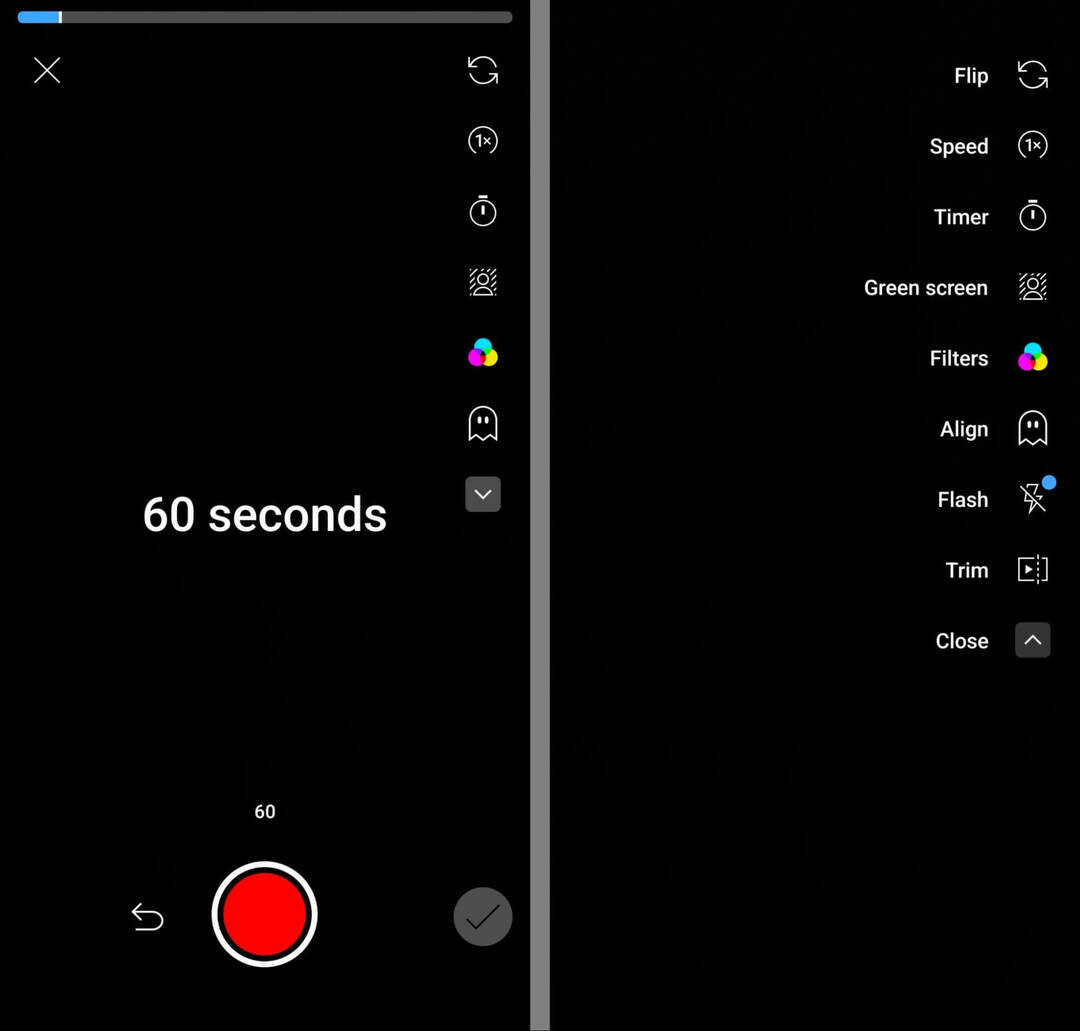
Στη συνέχεια, πατήστε το βέλος στο δεξί μενού για να δείτε όλα τα εργαλεία που μπορείτε να χρησιμοποιήσετε καθώς δημιουργείτε νέο περιεχόμενο. Για να επιταχύνετε ή να επιβραδύνετε το νέο περιεχόμενο που εγγράφετε, πατήστε το κουμπί ταχύτητας. Μπορείτε να επιβραδύνετε το πλάνο σας στο 0,3x ή να το επιταχύνετε έως και 3x.
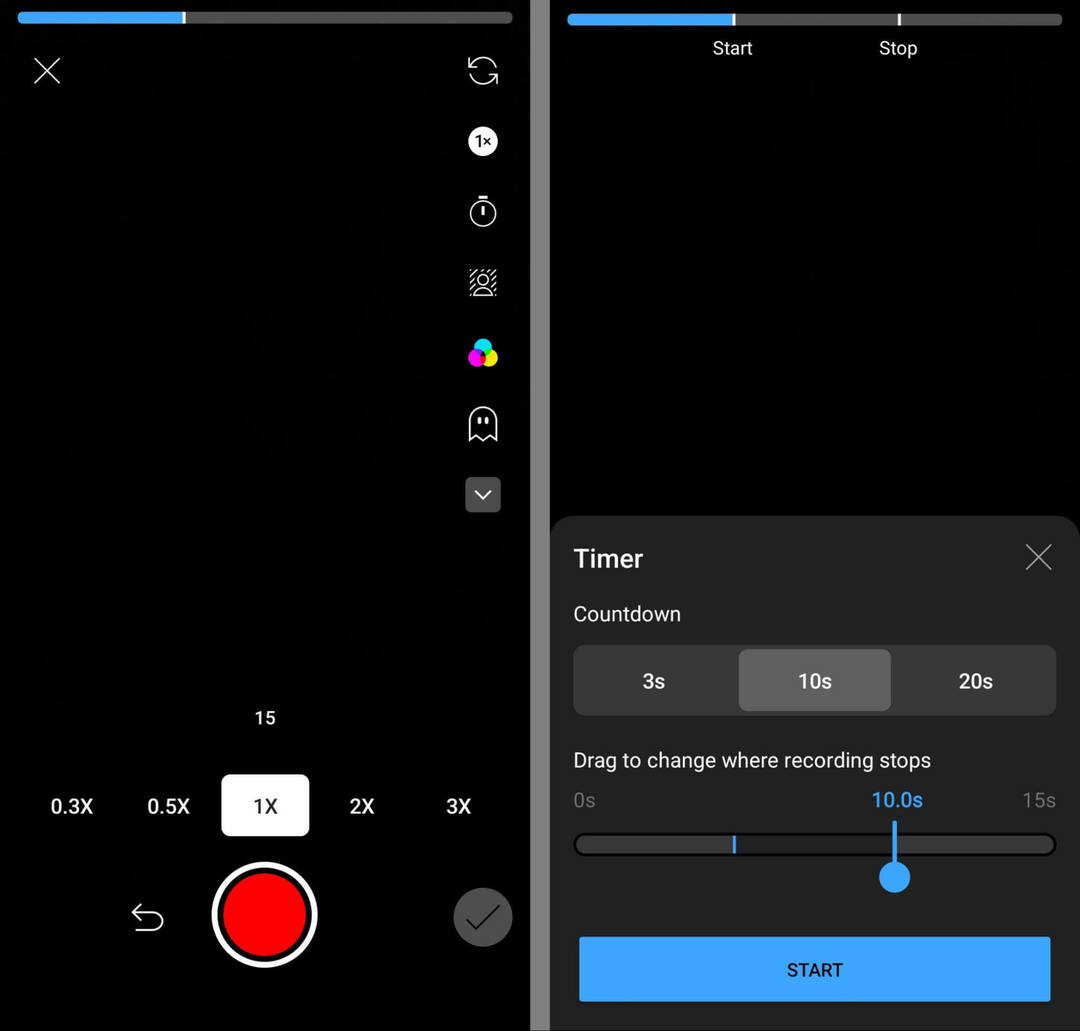
Για να αφήσετε λίγα δευτερόλεπτα στον εαυτό σας για να ρυθμίσετε τη λήψη σας, πατήστε το κουμπί του χρονοδιακόπτη. Μπορείτε να δώσετε στον εαυτό σας 3, 10 ή 20 δευτερόλεπτα για να ρυθμίσετε πριν ξεκινήσει η εγγραφή της κάμερας. Μπορείτε επίσης να ορίσετε το χρονικό διάστημα που θέλετε να καταγράφει η κάμερα. Λάβετε υπόψη ότι το εργαλείο υπολογίζει αυτόματα το κλιπ 5 δευτερολέπτων που έχετε ήδη προσθέσει από το αρχικό βίντεο.
#4: Βελτιώστε το remix με ενσωματωμένα φίλτρα, δυνατότητα ευθυγράμμισης και φόντο
Πριν ξεκινήσετε την εγγραφή, έχετε την επιλογή να εφαρμόσετε ένα από τα πολλά φίλτρα YouTube Shorts. Σημειώστε ότι θα έχετε επίσης την επιλογή να εφαρμόσετε ένα φίλτρο στο σύντομο χρονικό διάστημα πριν δημοσιεύσετε το remix, επιτρέποντάς σας ουσιαστικά να διπλοφιλτράρετε το περιεχόμενό σας.

Για να βεβαιωθείτε ότι το νέο σας περιεχόμενο ταιριάζει άψογα με το αρχικό βίντεο, χρησιμοποιήστε τη δυνατότητα Ευθυγράμμιση (το κουμπί φάντασμα). Εάν θέλετε να φαίνεται ότι αλληλεπιδράτε με το αρχικό περιεχόμενο ή να κάνετε εύκολη μετάβαση από το αρχικό βίντεο στο νέο σας περιεχόμενο, η δυνατότητα Στοίχιση είναι χρήσιμη. Αλλά σημειώστε ότι στο ηχογραφημένο κλιπ, το πρωτότυπο δεν θα εμφανίζεται στο παρασκήνιο.
Εάν θέλετε να προσθέσετε φόντο στο νέο περιεχόμενο που εγγράφετε, πατήστε το κουμπί της πράσινης οθόνης.
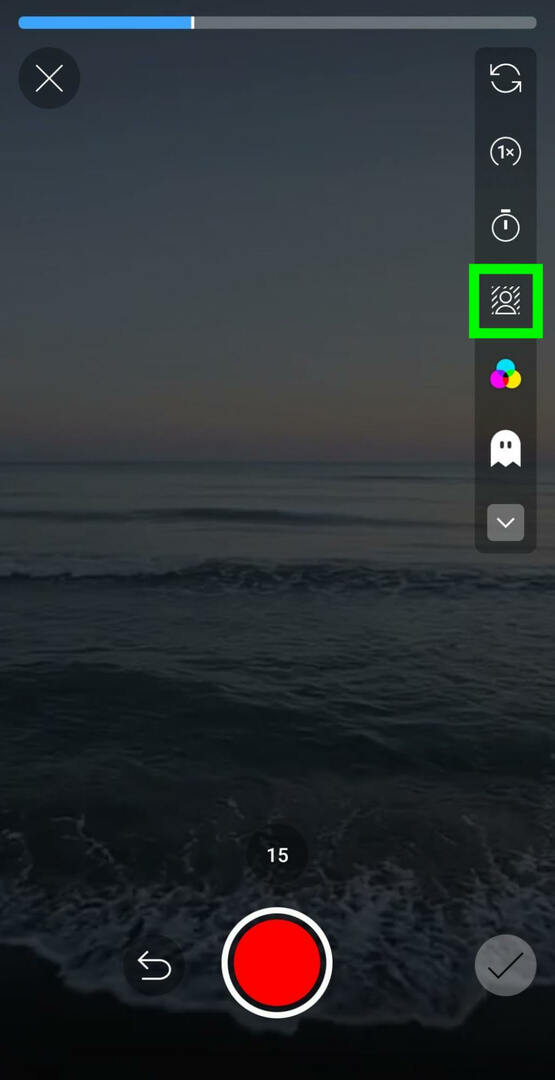
Στη συνέχεια, μετακινηθείτε στη συλλογή της συσκευής σας για να βρείτε ένα βίντεο κλιπ που θέλετε να χρησιμοποιήσετε ως πράσινη οθόνη. Χρησιμοποιήστε το ρυθμιστικό στο κάτω μέρος της οθόνης για να επιλέξετε το ακριβές κλιπ που θέλετε να χρησιμοποιήσετε ως πράσινη οθόνη. Υπολογίστε τον συνολικό χρόνο που απομένει στο remix σας καθώς επιλέγετε ένα κλιπ.
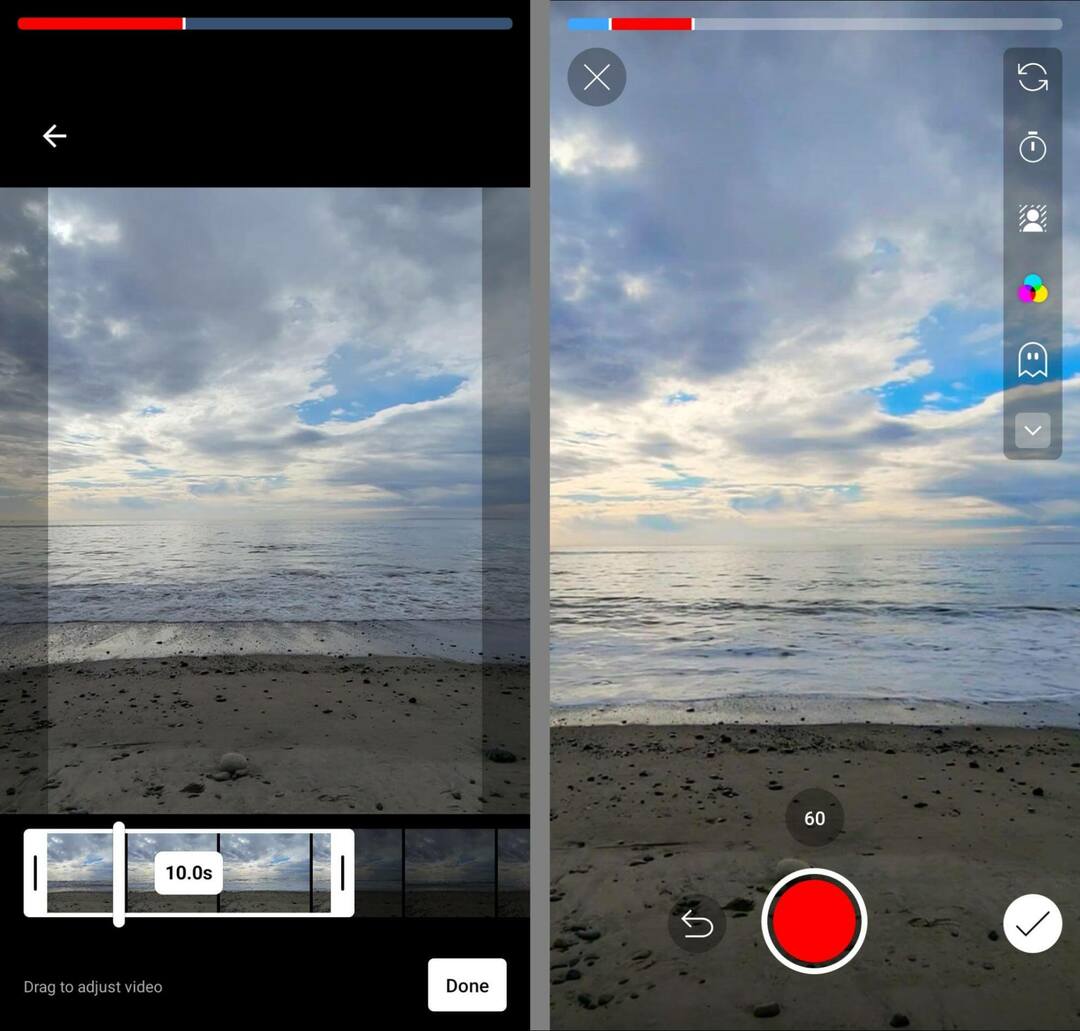
Λάβετε υπόψη ότι το εργαλείο Remix του YouTube δεν σας επιτρέπει αυτήν τη στιγμή να εισάγετε προϋπάρχοντα κλιπ σε ένα remix. Αντίθετα, η μόνη σας επιλογή είναι να εγγράψετε νέο περιεχόμενο για προσθήκη. Στις περισσότερες περιπτώσεις, θα θέλετε πιθανώς να χρησιμοποιήσετε την μπροστινή ή την πίσω κάμερα για εγγραφή ούτως ή άλλως.
Αλλά με το εργαλείο πράσινης οθόνης, μπορείτε να ξεπεράσετε αυτήν την απαίτηση—τουλάχιστον από οπτική άποψη. Μπορείτε ουσιαστικά να εγγράψετε την πράσινη οθόνη, η οποία σας επιτρέπει να προσθέτετε νέο περιεχόμενο χωρίς να χρησιμοποιείτε την κάμερα της συσκευής σας για κινηματογράφηση. Ωστόσο, πρέπει να εγγράψετε νέο ήχο για το κλιπ, καθώς το εργαλείο Remix δεν θα τραβήξει τον υπάρχοντα ήχο από το βίντεο της πράσινης οθόνης.
#5: Επεξεργαστείτε το περιεχόμενο του YouTube Remix
Αφού ηχογραφήσετε το περιεχόμενο του remix σας, είναι καλή ιδέα να ελέγξετε ξανά ότι τα κλιπ συνάπτονται με τον τρόπο που σχεδιάζατε. Πατήστε το κουμπί περικοπής στο δεξί μενού για προεπισκόπηση του πλήρους remix. Στη συνέχεια, πατήστε οποιαδήποτε από τις μικρογραφίες για να κόψετε τα κλιπ και να προσαρμόσετε τη ροή του remix.
Όταν είστε έτοιμοι να ξεκινήσετε την επεξεργασία, πατήστε Τέλος για να ολοκληρώσετε την περικοπή. Στη συνέχεια, πατήστε το κουμπί επιλογής για να μεταβείτε στην οθόνη επεξεργασίας. Εδώ, μπορείτε να έχετε πρόσβαση στα περισσότερα από τα τυπικά εργαλεία επεξεργασίας Shorts.
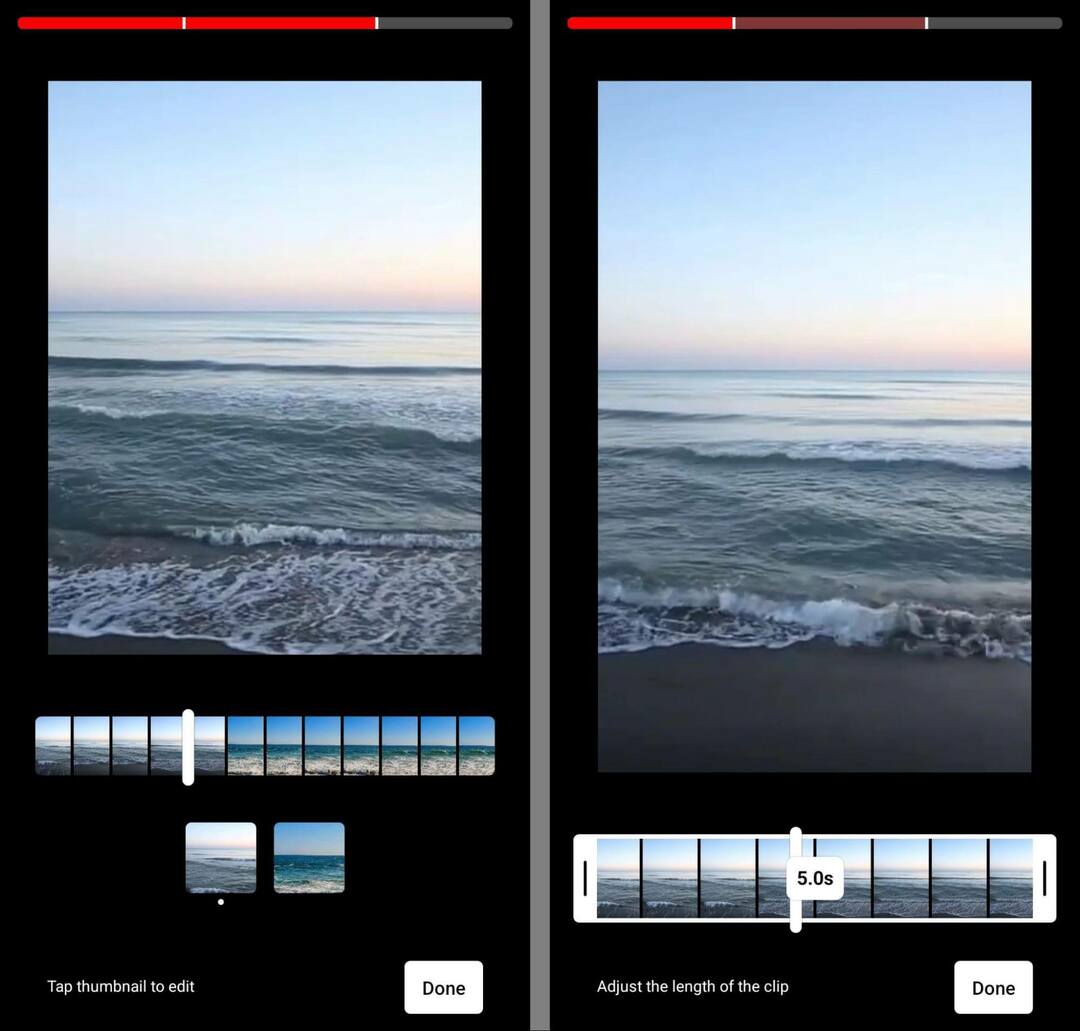
Πατήστε το κουμπί φίλτρα για να μετακινηθείτε στις διαθέσιμες επιλογές και να κάνετε προεπισκόπηση των φίλτρων Shorts στο remix σας. Λάβετε υπόψη ότι τα φίλτρα που επιλέγετε ισχύουν για το πλήρες remix αντί μόνο για το περιεχόμενο που δημιουργήσατε πρόσφατα.
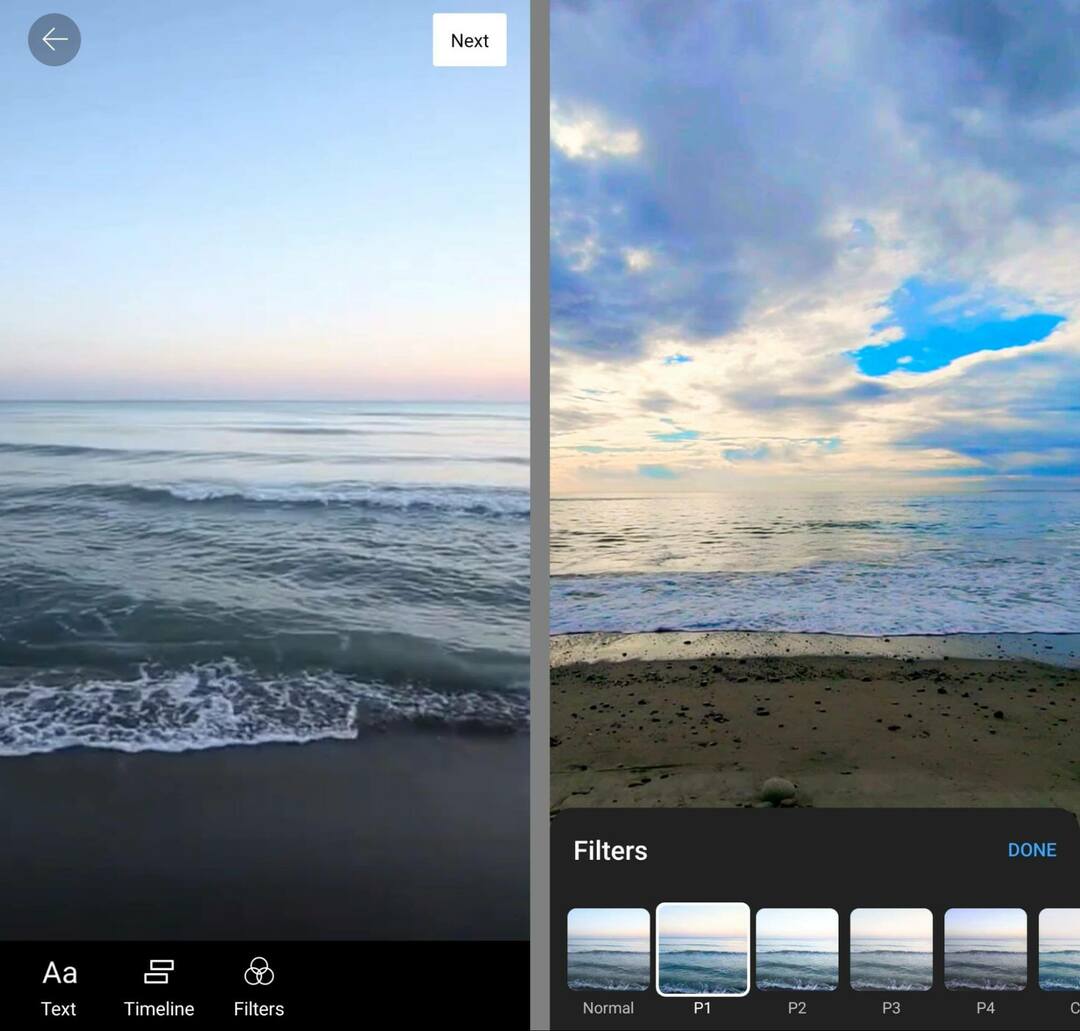
Για να προσθέσετε κείμενο στην οθόνη στο remix σας, πατήστε το κουμπί κειμένου και δημιουργήστε όσες επικαλύψεις κειμένου θέλετε. Μπορείτε να επιλέξετε διάφορες γραμματοσειρές, χρώματα και αιτιολογήσεις για κάθε επικάλυψη.
Λάβετε εξειδικευμένη εκπαίδευση στο μάρκετινγκ μέσων κοινωνικής δικτύωσης από τους επαγγελματίες

Θέλετε να ξεπεράσετε τον ανταγωνισμό και να μάθετε πώς να διαφοροποιήσετε τη στρατηγική κοινωνικού μάρκετινγκ;
Μάθετε από τους πιο έμπιστους ειδικούς του κλάδου, τρίψτε τους αγκώνες με άλλους έξυπνους επαγγελματίες του μάρκετινγκ και ανεβάστε το μάρκετινγκ σας στο επόμενο επίπεδο κατά τη διάρκεια αυτής της 3ήμερης εκδήλωσης στο ηλιόλουστο Σαν Ντιέγκο της Καλιφόρνια.
ΚΑΝΤΕ ΚΛΙΚ ΓΙΑ ΝΑ ΜΑΘΕΤΕ ΠΕΡΙΣΣΟΤΕΡΑΓια να προσαρμόσετε το χρόνο για καθεμία, πατήστε το κουμπί γραμμής χρόνου. Στη συνέχεια, χρησιμοποιήστε τα ρυθμιστικά για να ρυθμίσετε πότε εμφανίζεται κάθε επικάλυψη κειμένου. Μπορείτε επίσης να σύρετε και να αποθέσετε επικαλύψεις για να αλλάξετε ποιες εμφανίζονται πάνω από άλλες.
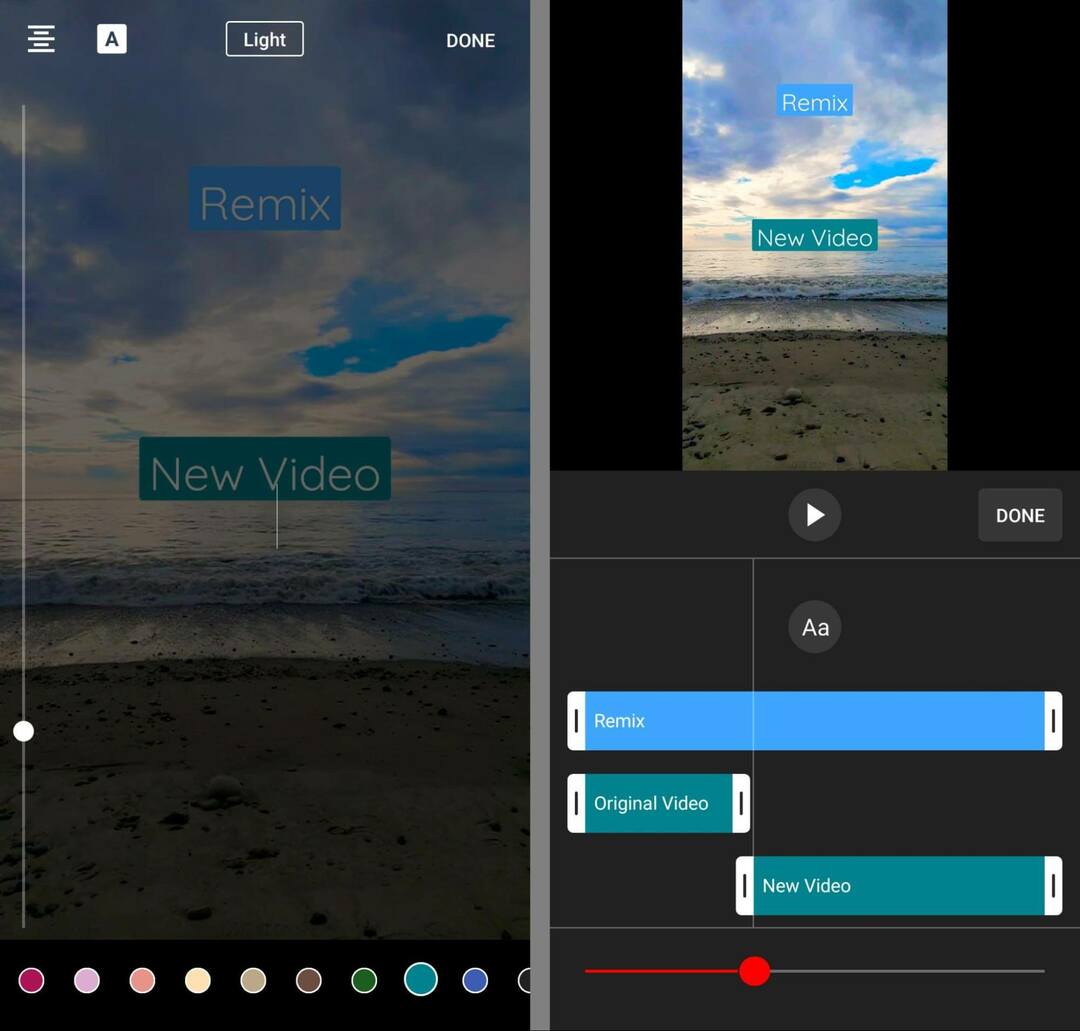
#6: Δημοσιεύστε το remix σας στο YouTube
Όταν ολοκληρώσετε την επεξεργασία, πατήστε το κουμπί Επόμενο. Δώστε στο remix έναν τίτλο και επιβεβαιώστε το κοινό. Μπορείτε επίσης να προσαρμόσετε τις ρυθμίσεις ορατότητας από δημόσια σε ιδιωτική ή εκτός λίστας. Στη συνέχεια, πατήστε Upload Short για να δημοσιεύσετε το remix στο κανάλι σας στο YouTube.
Τα δημοσιευμένα remix περιλαμβάνουν αυτόματα α Αποκοπή από [αρχικό κανάλι] ετικέτα μεταξύ του τίτλου και του ονόματος του καναλιού. Οποιοσδήποτε μπορεί να πατήσει το αρχικό όνομα του καναλιού για να ανοίξει και να παρακολουθήσει αμέσως το αρχικό βίντεο.
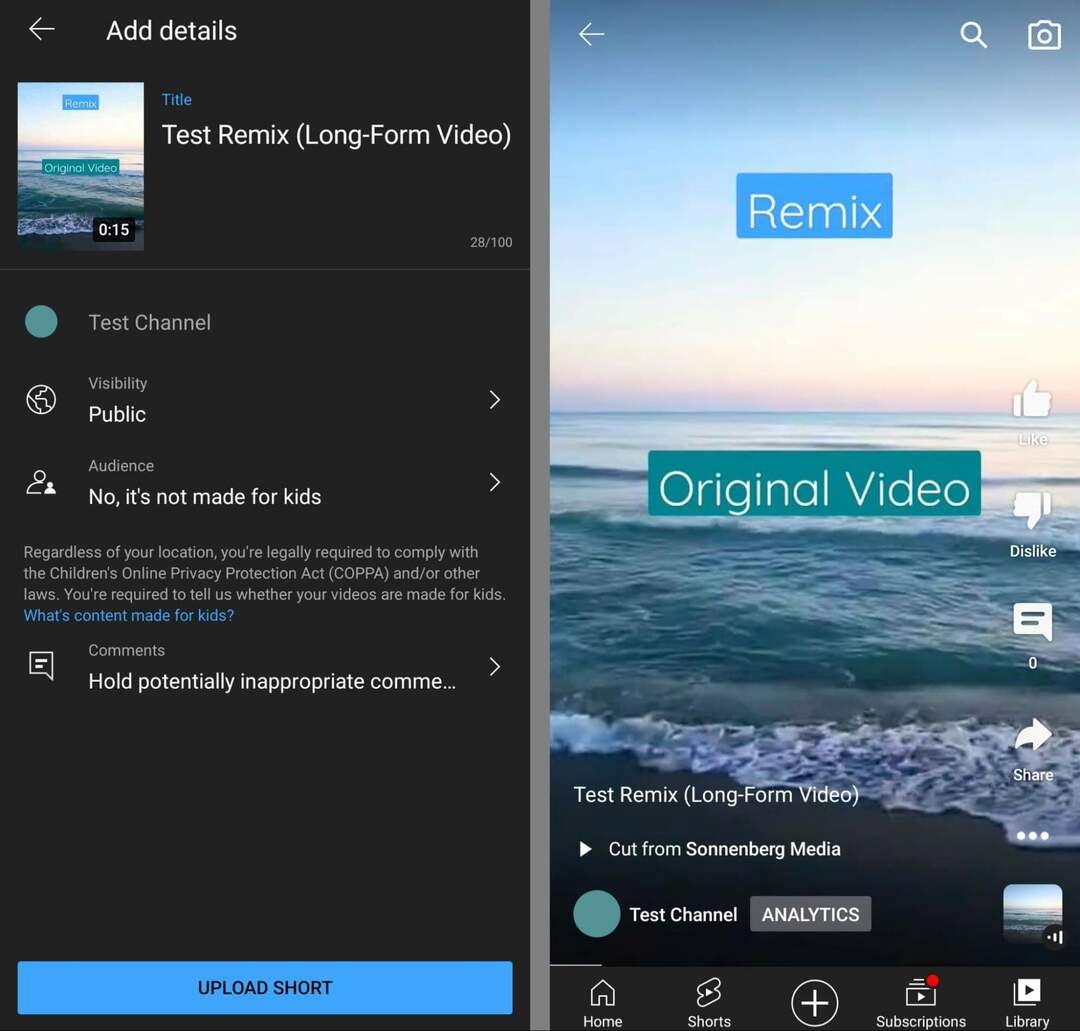
Πώς να κάνετε remix σορτς YouTube
Η διαδικασία δημιουργίας ρεμίξ από σορτς YouTube χρησιμοποιεί παρόμοια ροή εργασίας. Βρείτε ένα short που θέλετε να χρησιμοποιήσετε σε ένα remix και πατήστε τις τρεις τελείες στο δεξί μενού. Στη συνέχεια, επιλέξτε Αποκοπή αυτού του βίντεο για να ξεκινήσετε τη δημιουργία.
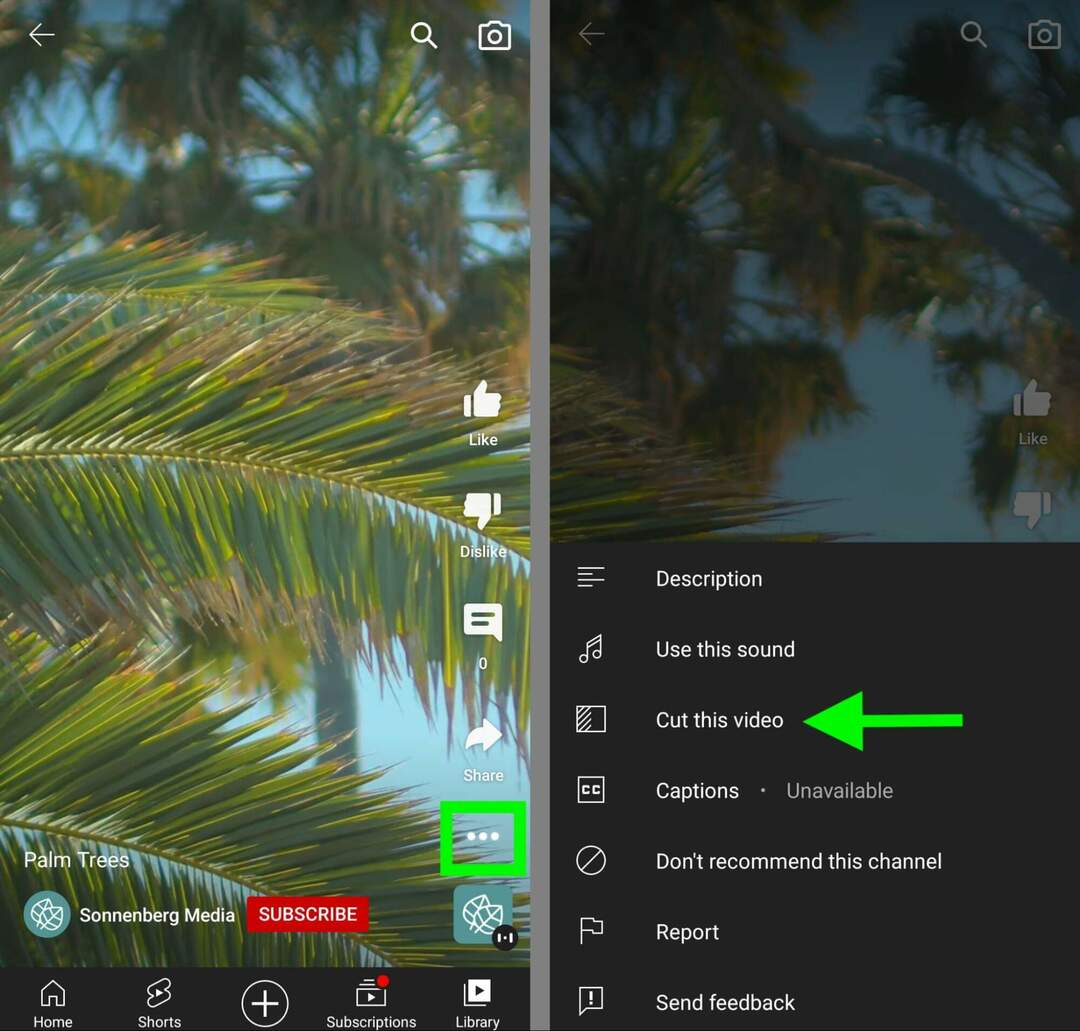
Τα κλιπ remix από σορτς έχουν το ίδιο χρονικό όριο με τα κλιπ remix από βίντεο. Τα κλιπ από το αρχικό περιεχόμενο μπορούν να διαρκούν έως και 5 δευτερόλεπτα και μπορείτε να χρησιμοποιήσετε το ρυθμιστικό για να ρυθμίσετε με ακρίβεια την αρχή ή το τέλος του κλιπ.
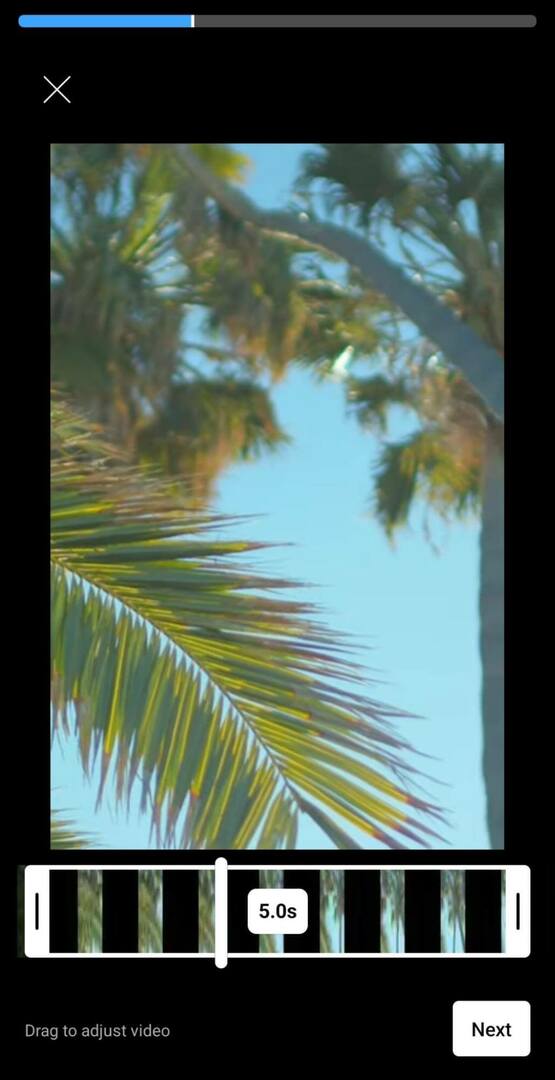
Όταν δημιουργείτε remix από σορτς, έχετε επίσης το ίδιο σύνολο εργαλείων εγγραφής και επεξεργασίας. Για παράδειγμα, μπορείτε να χρησιμοποιήσετε τα εργαλεία Align και Timer για να ρυθμίσετε τη λήψη σας και να προσθέσετε μια πράσινη οθόνη στο φόντο του βίντεό σας. Μπορείτε επίσης να προσθέσετε φίλτρα και επικαλύψεις κειμένου τόσο στο αρχικό όσο και στο νέο περιεχόμενο στο remix σας.
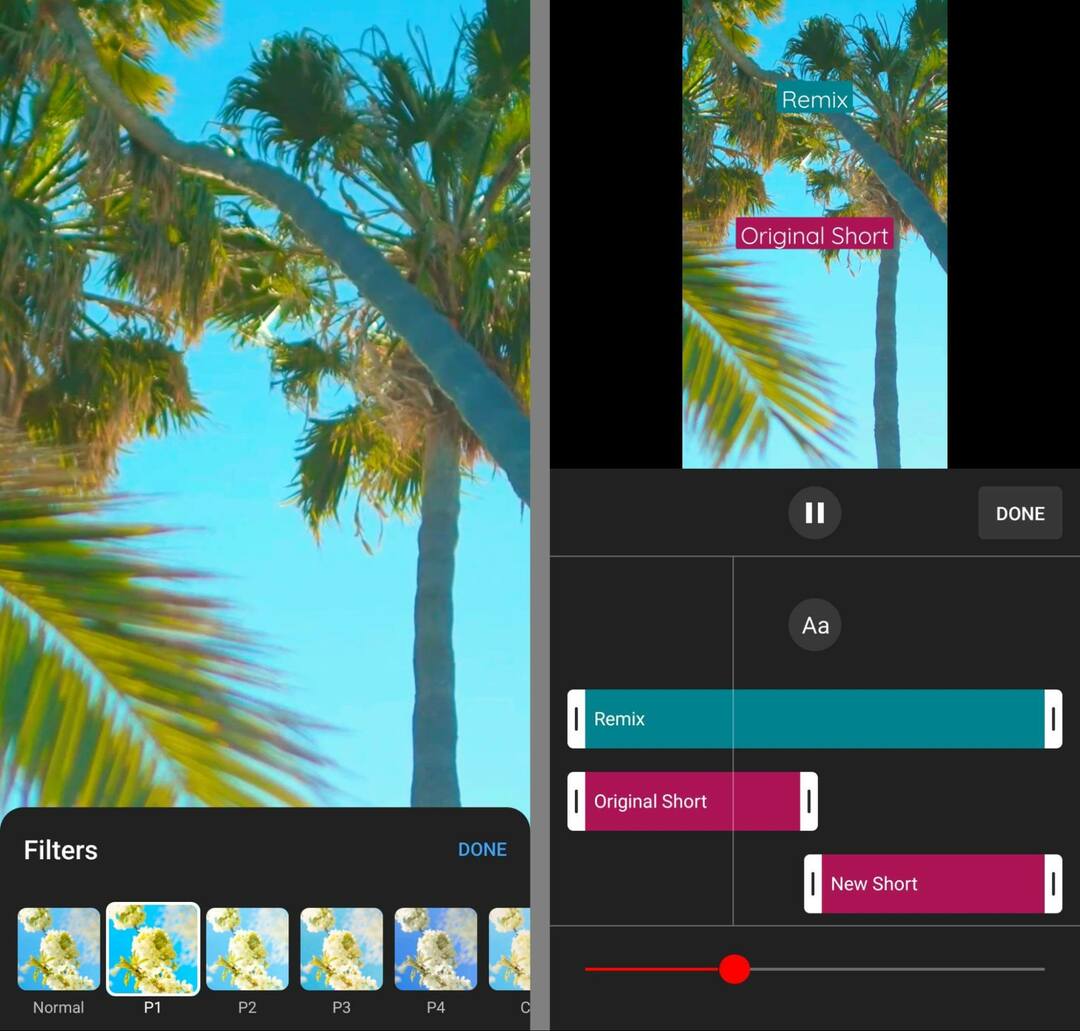
Όταν ολοκληρώσετε την επεξεργασία, δώστε στο remix έναν τίτλο και ελέγξτε ξανά τις ρυθμίσεις κοινού και ορατότητας. Το δημοσιευμένο remix εμφανίζει αυτόματα μια ετικέτα που πιστώνει το αρχικό κανάλι και το βίντεο.
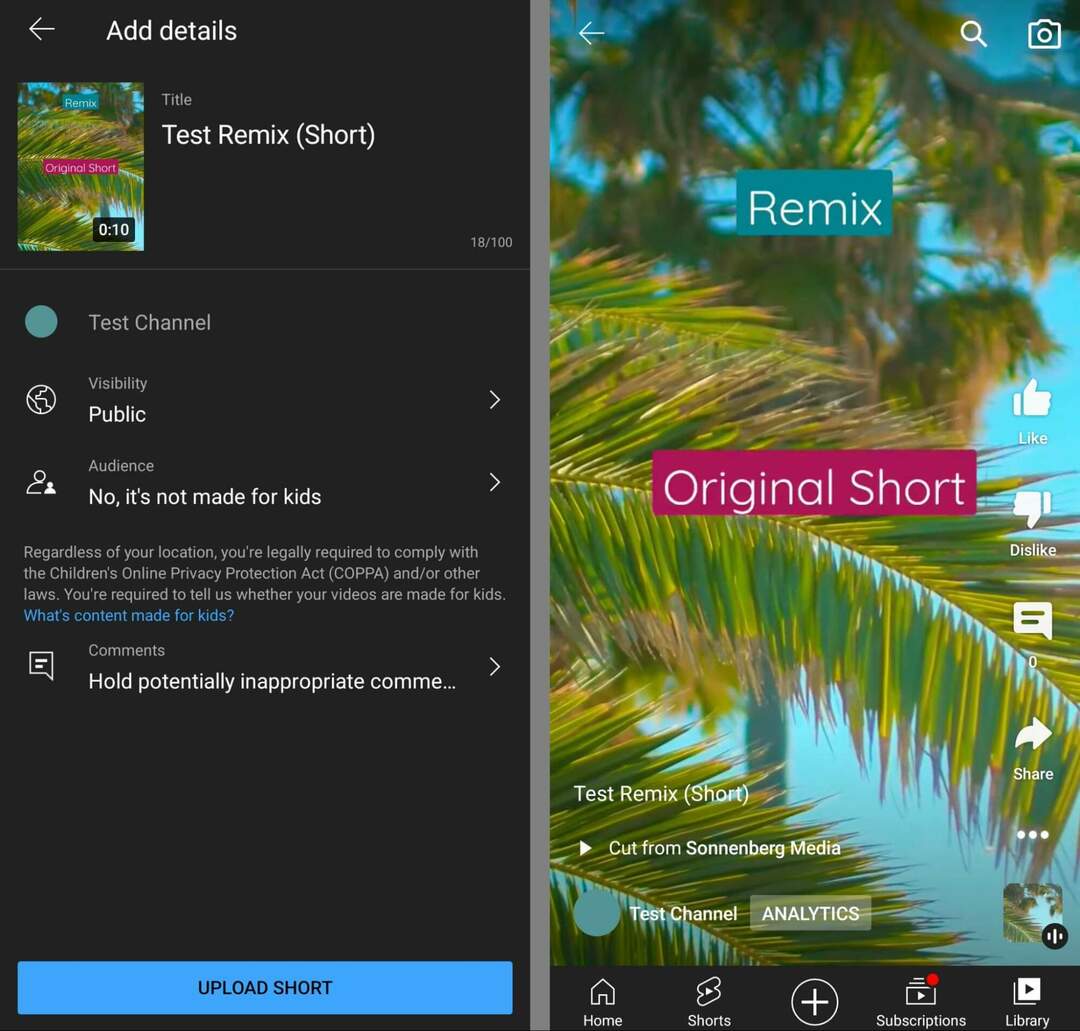
Πώς να αναμιγνύετε τον ήχο του YouTube
Η νεότερη λειτουργία Remix βίντεο του YouTube βασίζεται στην παλαιότερη λειτουργία Remix ήχου του δικτύου. Αντί να επανατοποθετήσει τα οπτικά στοιχεία ενός υπάρχοντος βίντεο ή ενός μικρού βίντεο, ένα ρεμίξ ήχου επαναχρησιμοποιεί μόνο τον ήχο. Σε αντίθεση με τα remix βίντεο, τα remix ήχου περιλαμβάνουν 15 δευτερόλεπτα ανακυκλωμένου ήχου.
Για να δημιουργήσετε ένα remix ήχου από ένα βίντεο μεγάλης μορφής, πατήστε το κουμπί Δημιουργία στο μενού του βίντεο και επιλέξτε Ήχος: Χρησιμοποιήστε τον Ήχο από αυτό το βίντεο από το αναδυόμενο μενού. Για να δημιουργήσετε ένα remix ήχου από ένα short, πατήστε το πλαίσιο ήχου στην κάτω δεξιά γωνία και, στη συνέχεια, πατήστε το κουμπί Χρήση αυτού του ήχου στο κάτω μέρος της οθόνης.
Ανεξάρτητα από την επιλογή που χρησιμοποιείτε για να ξεκινήσετε, η εφαρμογή YouTube εισάγει αυτόματα τον ήχο σε ένα νέο short. Αρχικά, επιλέξτε το τμήμα ήχου που θέλετε να χρησιμοποιήσετε και πατήστε Τέλος. Μόλις ξεκινήσετε τη δημιουργία του περιεχομένου, μπορείτε να περικόψετε ή να προσαρμόσετε το κλιπ ήχου ανά πάσα στιγμή πατώντας το κουμπί Προσαρμογή στο δεξί μενού.
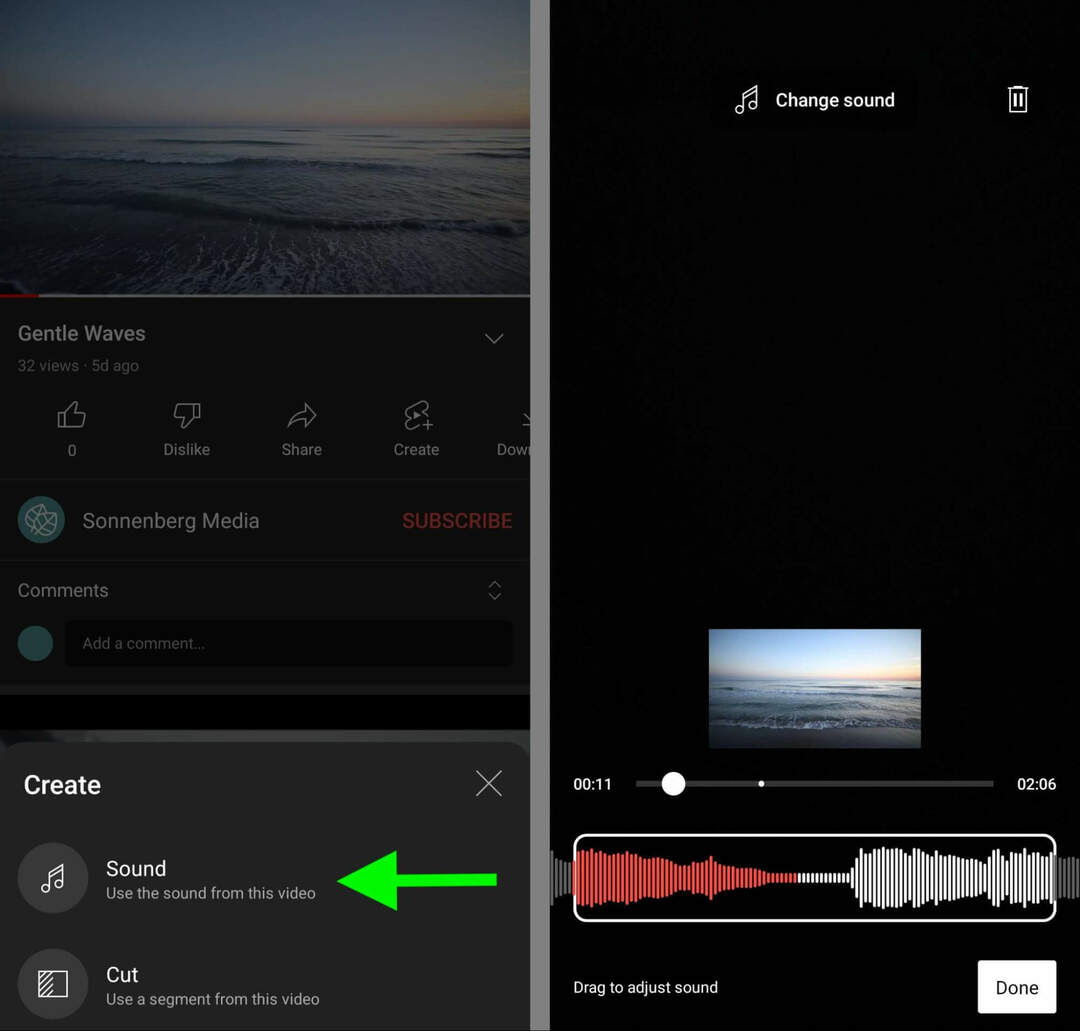
Στη συνέχεια, χρησιμοποιήστε τα εργαλεία συνθέτη Shorts για να δημιουργήσετε το περιεχόμενό σας. Θα δείτε τα ίδια εργαλεία από τον συνθέτη Remix, με μια αξιοσημείωτη προσθήκη. Μπορείτε να ανεβάσετε υπάρχοντα κλιπ απευθείας εάν έχετε ήδη δημιουργήσει το υλικό που θέλετε να χρησιμοποιήσετε. Πατήστε το κουμπί συλλογής στην κάτω αριστερή γωνία για να περιηγηθείτε στα κλιπ στη συσκευή σας.
Στην οθόνη επεξεργασίας, μπορείτε να προσθέσετε επικαλύψεις κειμένου, να εφαρμόσετε φίλτρα και να προσαρμόσετε τη γραμμή χρόνου του βίντεο.
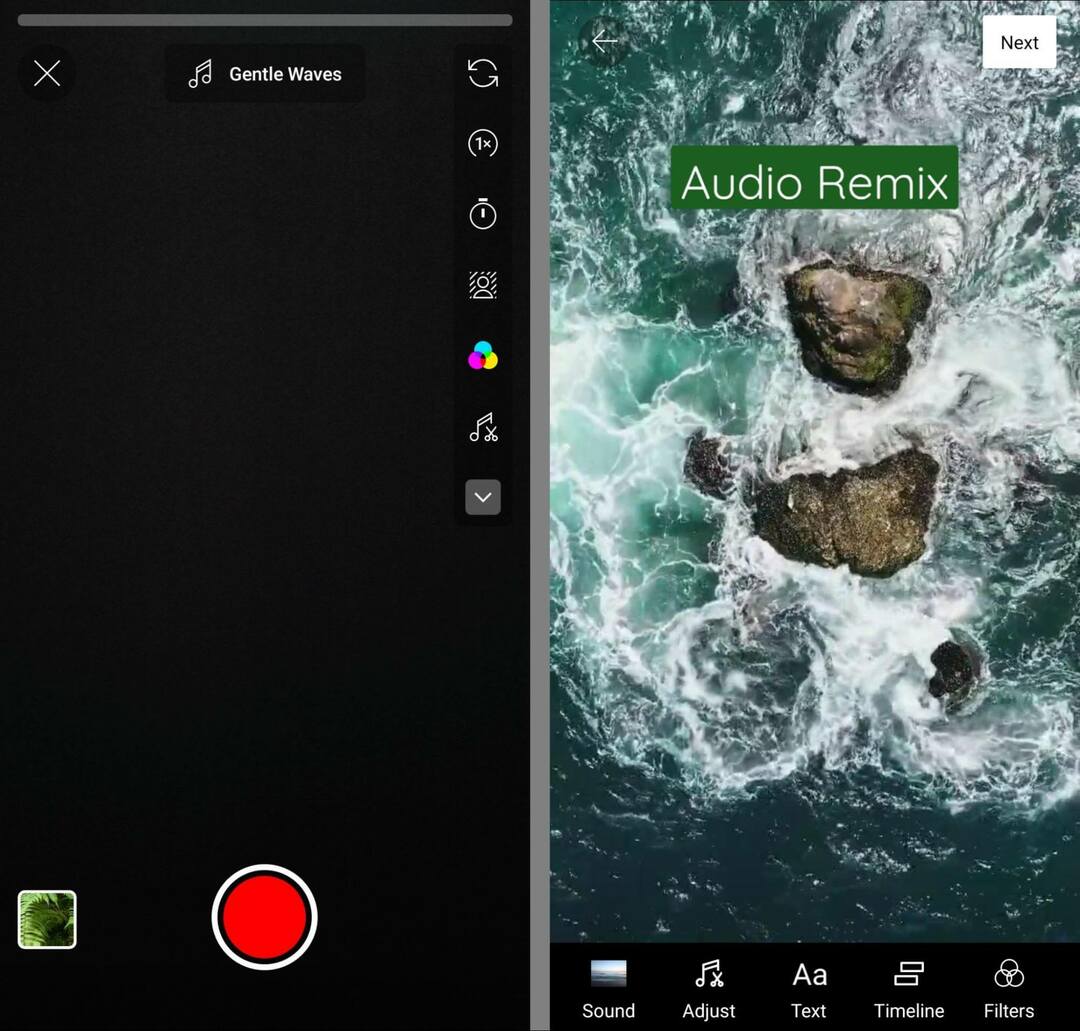
Μπορείτε επίσης να προσαρμόσετε το χρονισμό του ήχου ή να τον αφαιρέσετε εντελώς. Όταν δημοσιεύετε το remix ήχου, περιλαμβάνει αυτόματα μια ετικέτα ήχου που πιστώνει το αρχικό βίντεο.
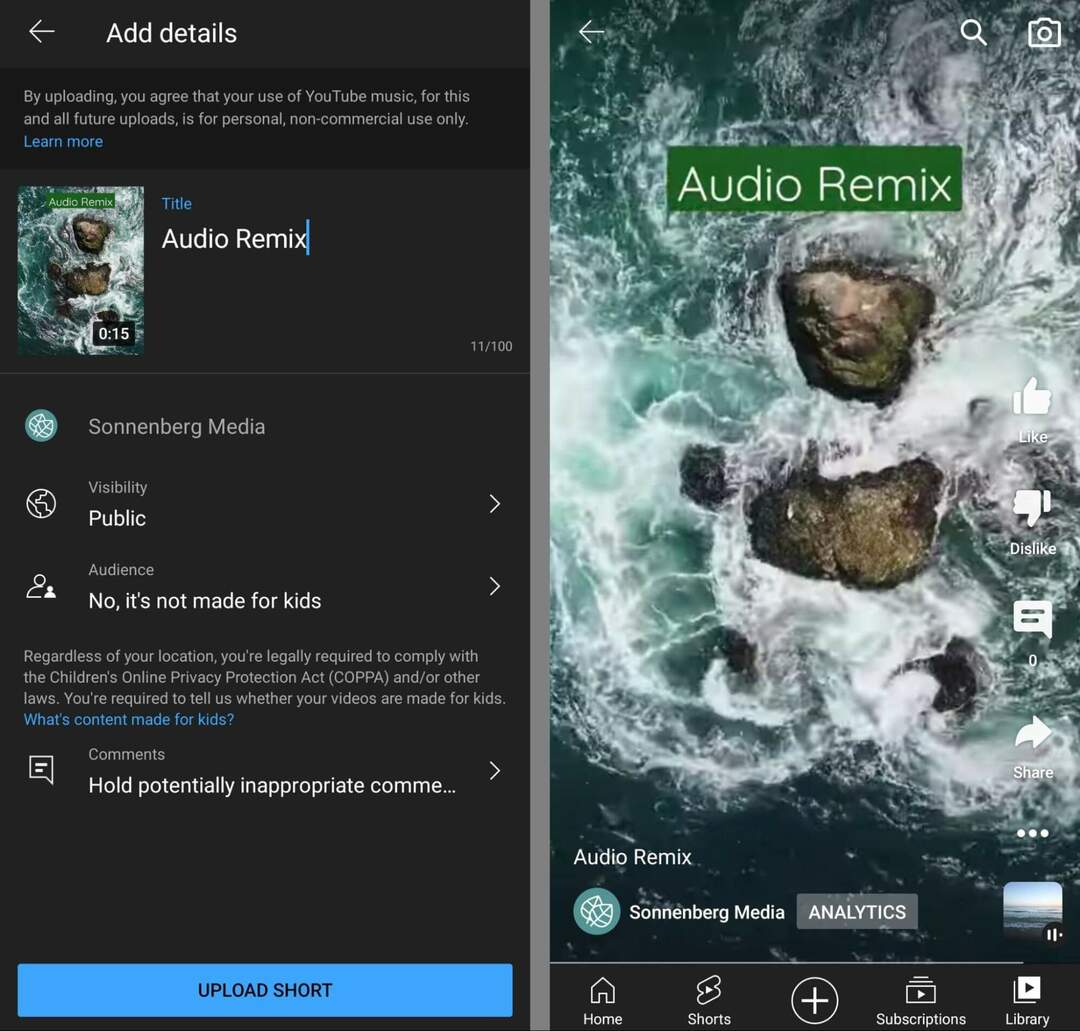
Πώς να ελέγξετε το Remix Analytics
Για να δείτε αναλυτικά στοιχεία για μεμονωμένα remix, ανοίξτε το short στην εφαρμογή YouTube και πατήστε Analytics. Εδώ, μπορείτε να δείτε όλες τις βασικές μετρήσεις για το σύντομο, συμπεριλαμβανομένων των προβολών, της αφοσίωσης και των συνδρομητών. Μπορείτε επίσης να αναλύσετε τη διατήρηση κοινού και να δείτε μια ανάλυση της πηγής επισκεψιμότητας για κάθε remix που δημοσιεύετε.
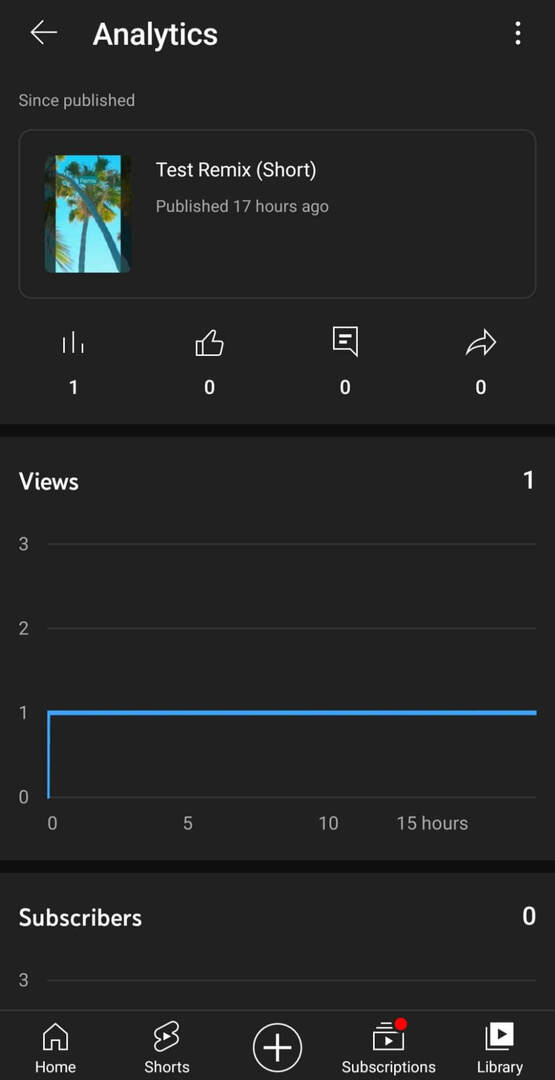
Στην εφαρμογή YouTube Studio, θα δείτε παρόμοιες μετρήσεις όταν προβάλλετε τον πίνακα ελέγχου αναλυτικών στοιχείων. Δεδομένου ότι τα remix δεν κατηγοριοποιούνται ξεχωριστά από τα σορτς, μεταβείτε στην καρτέλα Περιεχόμενο και επιλέξτε Shorts. Στη συνέχεια, ρίξτε μια ματιά στη σύνοψη των κορυφαίων σορτς σας και επιλέξτε μεμονωμένα σορτς για να δείτε πιο λεπτομερείς μετρήσεις.
Εάν κάποιο από το περιεχόμενό σας έχει γίνει remix, θα το δείτε στο κάτω μέρος της καρτέλας Περιεχόμενο. Στην ενότητα Top Remixed, μπορείτε να δείτε τον συνολικό αριθμό των remix που έχουν κάνει οι χρήστες με το περιεχόμενό σας τις τελευταίες 28 ημέρες.
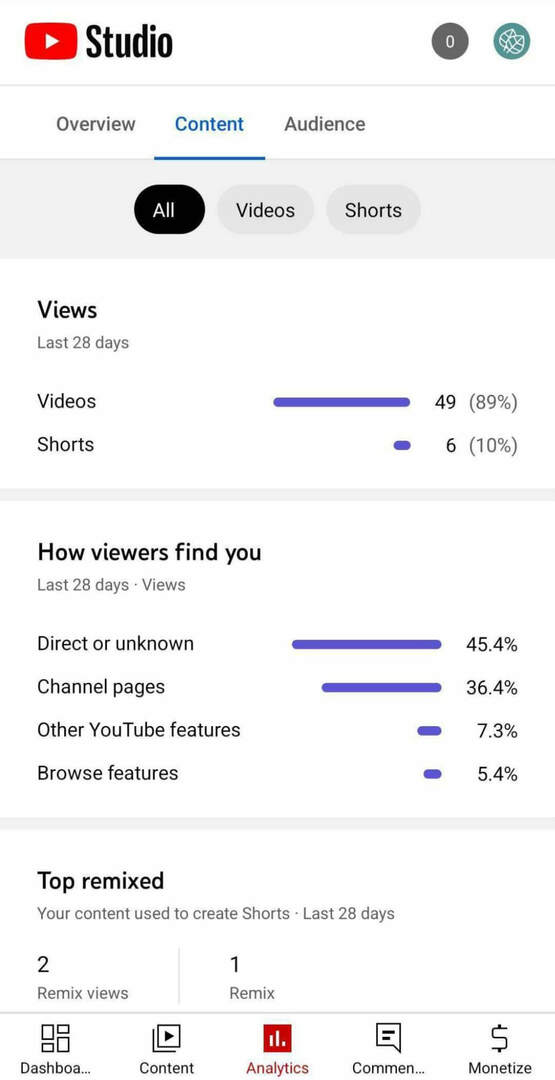
Μπορείτε επίσης να δείτε τα βίντεο και τα σορτς που έχουν χρησιμοποιηθεί πιο συχνά σε remix. Λάβετε υπόψη ότι τυχόν βίντεο που έχετε εισαγάγει στο Shorts εμφανίζονται επίσης στα αναλυτικά στοιχεία του Remix, επομένως θα θέλετε να αγνοήσετε αυτές τις εσωτερικές μετρήσεις εάν θέλετε να εστιάσετε σε remix τρίτων.
Πώς να επιτρέψετε ή να εμποδίσετε τους χρήστες να αναμειγνύουν το περιεχόμενό σας στο YouTube
Επειδή τα ρεμίξ περιλαμβάνουν ετικέτες που πιστώνουν το περιεχόμενό σας, μπορούν να είναι εξαιρετικά για την επιστροφή της επισκεψιμότητας στο κανάλι σας. Επομένως, εάν θέλετε να βελτιώσετε την ορατότητα του καναλιού και τις προβολές βίντεο, είναι καλή ιδέα να επιτρέψετε την αναμίξη.
Εφόσον το δημόσιο περιεχόμενο συμμετέχει στο Remix από προεπιλογή, δεν θα χρειαστεί να κάνετε αλλαγές για να ενεργοποιήσετε αυτήν την επιλογή. Αντίθετα, δεν χρειάζεται να λαμβάνετε άδειες από τον κάτοχο πνευματικών δικαιωμάτων για να αναμιγνύετε το περιεχόμενό του.
Ωστόσο, σε ορισμένες περιπτώσεις, μπορεί να μην θέλετε οι δημιουργοί να χρησιμοποιούν το περιεχόμενό σας στα βίντεό τους. Για παράδειγμα, εάν το βίντεό σας αγγίζει ένα ευαίσθητο θέμα ή αν ανησυχείτε ότι το περιεχόμενο θα μπορούσε να αφαιρεθεί από το πλαίσιο με επιβλαβή τρόπο, ίσως θέλετε να απενεργοποιήσετε τη λειτουργία Remix.
Προς το παρόν, δεν υπάρχει ρύθμιση Remix σε όλο το κανάλι. Επομένως, θα χρειαστεί να προσαρμόσετε τις ρυθμίσεις για μεμονωμένα βίντεο. Για να αλλάξετε αυτές τις ρυθμίσεις, ανοίξτε την έκδοση για υπολογιστές του YouTube Studio. Μεταβείτε στην καρτέλα Περιεχόμενο και κάντε κλικ για να επεξεργαστείτε οποιοδήποτε βίντεο μεγάλης μορφής.
Στην καρτέλα Λεπτομέρειες, κάντε κύλιση προς τα κάτω και κάντε κλικ στην επιλογή Εμφάνιση περισσότερων. Στη συνέχεια, συνεχίστε να κάνετε κύλιση μέχρι να δείτε Shorts Sampling. Καταργήστε την επιλογή του πλαισίου δίπλα στην επιλογή Να επιτρέπεται στους χρήστες να κάνουν δειγματοληψία αυτού του περιεχομένου. Λάβετε υπόψη ότι η κατάργηση της επιλογής αυτού του πλαισίου δεν εξαλείφει απλώς το βίντεο από μελλοντικά remix. Επίσης, διαγράφει αυτόματα τυχόν υπάρχοντα remix που διαθέτουν το βίντεό σας.
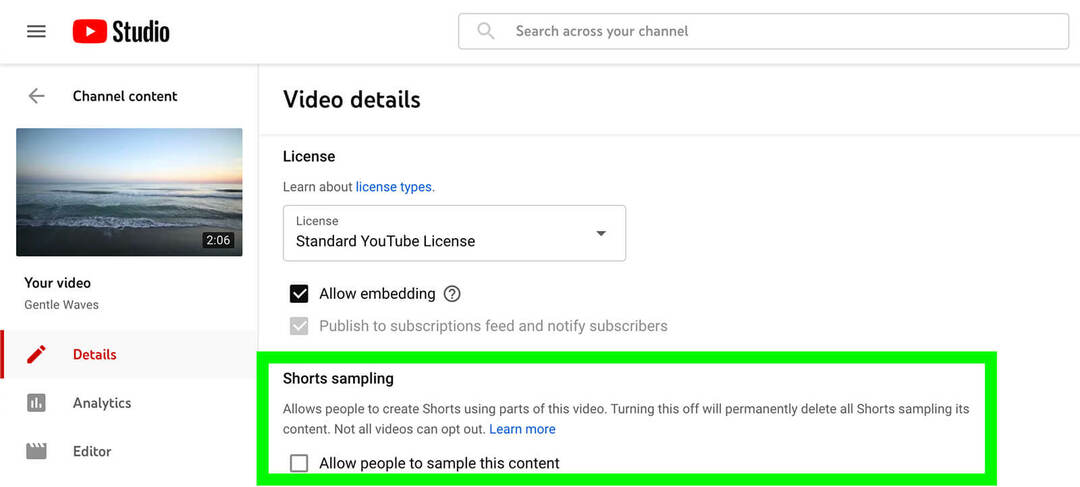
Σε αντίθεση με τα βίντεο μεγάλης διάρκειας, τα σορτς δεν μπορούν να εξαιρεθούν από τα remix. Στην καρτέλα Λεπτομέρειες, δεν θα δείτε την ευκαιρία να εξαιρεθείτε από τη δειγματοληψία για σορτς. Επομένως, όταν δημοσιεύετε σορτς στο κανάλι σας, είναι σημαντικό να λάβετε υπόψη πώς οι άλλοι δημιουργοί μπορούν να τα επαναχρησιμοποιήσουν σε remix.
συμπέρασμα
Με το εργαλείο YouTube Remix, μπορείτε να επαναφέρετε στην επιφάνεια το παλαιότερο περιεχόμενο του καναλιού σας, να αντιδράτε σε μοντέρνα θέματα και να συμμετέχετε σε συζητήσεις με δημιουργούς και συνομηλίκους. Δεδομένου ότι λειτουργεί με τη συντριπτική πλειονότητα του τεράστιου πλήθους βίντεο του YouTube, το Remix προσφέρει στους επαγγελματίες του μάρκετινγκ τόνους επιλογών για να αναπτύξουν νέο περιεχόμενο χωρίς να σπάσουν τον προϋπολογισμό.
Είστε περίεργοι για τα NFT, DAO και Web3;
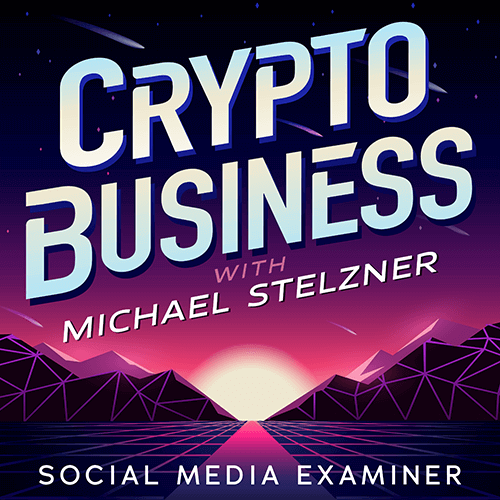
Ακολουθήστε το podcast Crypto Business για να μάθετε πώς τα NFT, τα social token, τα DAO (και πολλά άλλα) θα επηρεάσουν την επιχείρησή σας στο εγγύς μέλλον.
Κάθε Παρασκευή, ο οικοδεσπότης Michael Stelzner παίρνει συνεντεύξεις από κορυφαίους ειδικούς του κλάδου σχετικά με το τι λειτουργεί αυτή τη στιγμή στο Web3 και τι να περιμένετε στο μέλλον, ώστε να μπορείτε να προετοιμάσετε την επιχείρησή σας για τη στροφή, ακόμα κι αν είστε συνολικά αρχάριος.
ΑΚΟΛΟΥΘΗΣΤΕ ΤΗΝ ΕΚΠΟΜΠΗ